Comment déconnecter des applications de votre compte Google
Google Google Drive Héros / / July 06, 2023

Publié

Si vous avez un compte Google, c'est une bonne idée de déconnecter périodiquement l'application de votre compte Google pour aider à garder les choses en sécurité.
Si vous avez un compte Google actif, il est recommandé de vérifier les applications tierces connectées pour garantir votre confidentialité.
Par exemple, vous pouvez utiliser l'option de connexion avec Google sur plusieurs navigateurs et être autorisé à certaines applications à utiliser vos informations d'identification Google. Vous pouvez fournir des applications pour accéder à votre Google Drive ou Google Photos.
Une fois que les applications peuvent accéder aux données de votre compte Google, il est facile de les oublier. Nous vous montrerons ci-dessous comment examiner et supprimer des applications d'un compte Google.
Comment déconnecter des applications d'un compte Google sur Android
Si vous êtes un utilisateur Android, vous pouvez rapidement consulter et déconnecter les applications indésirables de votre compte Google.
Note: Les étapes ci-dessous varient en apparence entre les versions et les appareils Android. Les étapes ci-dessous vous montreront ce qu'il faut rechercher, quel que soit votre téléphone ou votre tablette, mais vos propres paramètres peuvent varier.
Pour déconnecter des applications de Google sur Android :
- Ouvrir Paramètres depuis l'écran d'accueil de votre appareil Android.
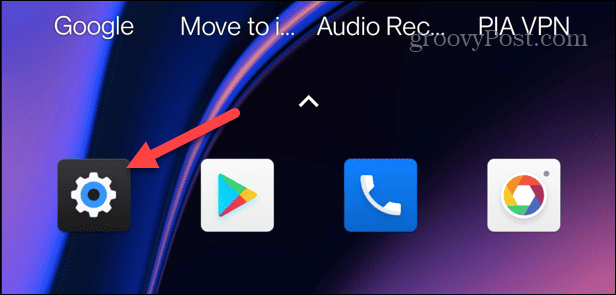
- Sélectionner Google de la liste des éléments.
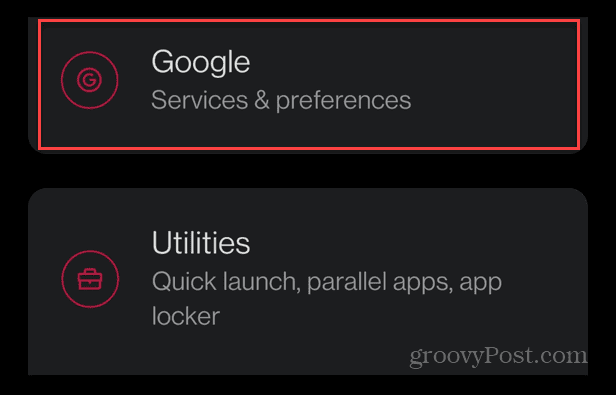
- Clique le Gérer votre compte Google sous votre nom d'utilisateur et votre adresse e-mail.
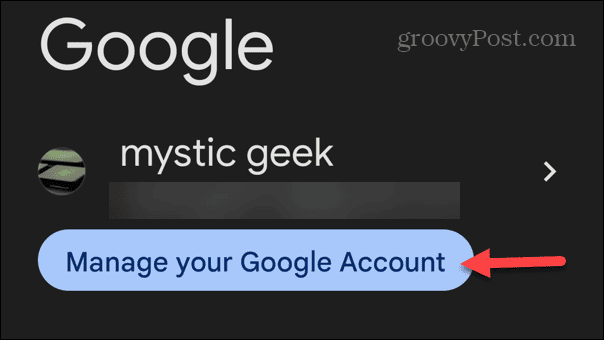
- Sélectionnez le Sécurité languette.
- Faites glisser le menu vers le bas jusqu'à Vos connexions à des applications et services tiers Si plusieurs applications sont connectées, appuyez sur le lien Voir toutes les connexions pour obtenir la liste complète.
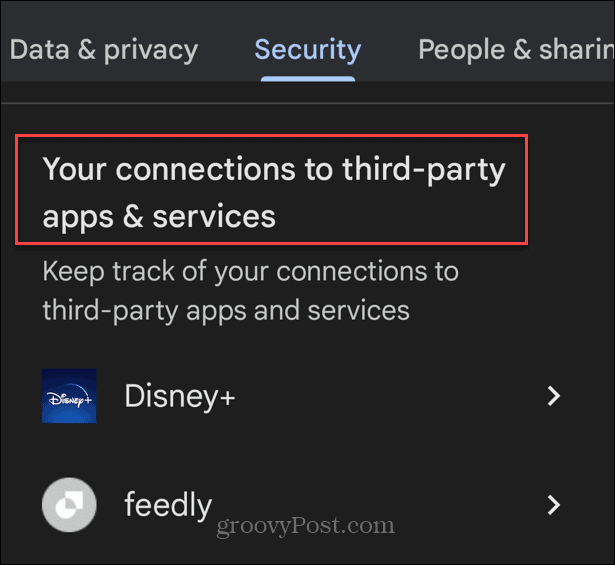
- Appuyez sur pour supprimer une application indésirable et sélectionnez le Supprimez toutes les connexions que vous avez avec possibilité de le déconnecter.
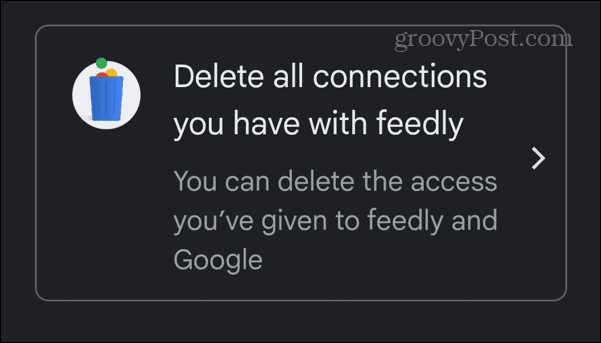
- Lorsque le message de vérification apparaît, appuyez sur le Confirmer bouton.
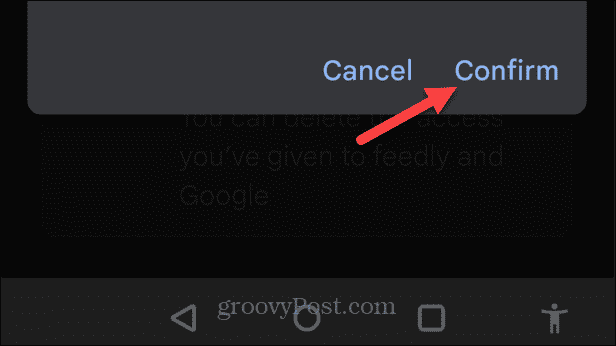
Une fois que vous avez suivi les étapes pour chaque application que vous souhaitez déconnecter, les applications n'auront plus accès aux données de votre compte Google. Si vous devez rajouter une application, vous devrez suivre les instructions à l'écran pour que l'application se connecte à votre compte.
Comment déconnecter des applications d'un compte Google sur un iPhone ou un iPad
Vous n'avez pas besoin d'être un utilisateur Android pour déconnecter des applications de votre compte Google. Vous pouvez également les supprimer sur votre iPhone ou iPad.
Pour déconnecter des applications d'un compte Google sur un iPhone ou un iPad :
- Lancez le Application Google et appuyez sur votre icône de profil dans le coin supérieur droit.
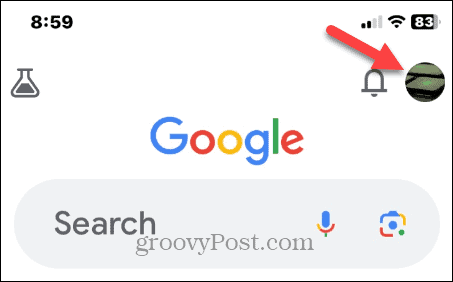
- Appuyez sur le Compte google sous votre nom d'utilisateur.
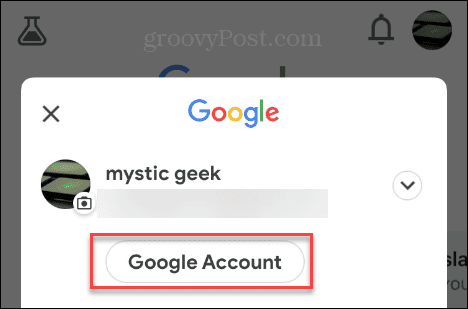
- Appuyez sur le Sécurité onglet en haut.
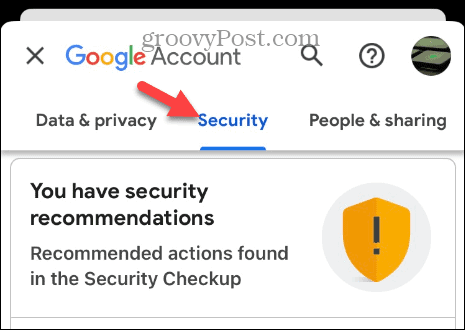
- Balayez vers le bas jusqu'à Vos connexions à des applications et services tiers section du menu. Pour voir toutes les applications, cliquez sur le Voir toutes les connexions lien pour la liste complète.
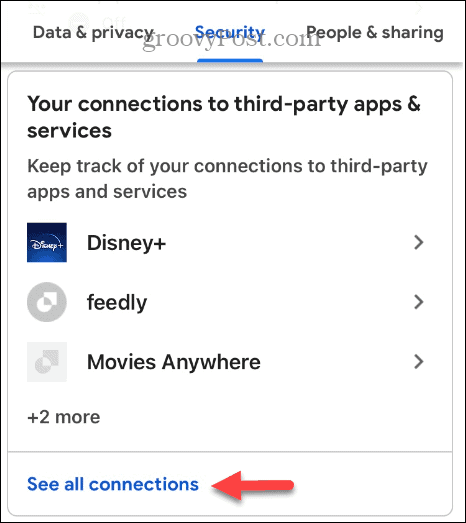
- Appuyez sur l'application que vous souhaitez déconnecter et sélectionnez le Supprimez toutes les connexions que vous avez avec "Nom de l'application" option, où, dans cet exemple, c'est Disney+.

- Clique le Confirmer lorsque le message de vérification apparaît.
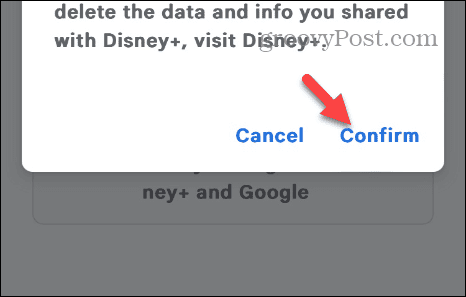
Comment déconnecter des applications d'un compte Google sur un PC, un Mac ou un Chromebook
Lancez un navigateur si vous êtes assis devant votre ordinateur et que vous souhaitez consulter les applications tierces connectées à votre compte Google. Cette option fonctionne sous Windows, macOS, Linux et Chromebook.
Pour déconnecter les applications de votre compte Google depuis votre navigateur Web :
- Ouvrez le Page des paramètres du compte Google dans votre navigateur Web et connectez-vous.
- Clique le Sécurité bouton dans le coin supérieur gauche de la page.
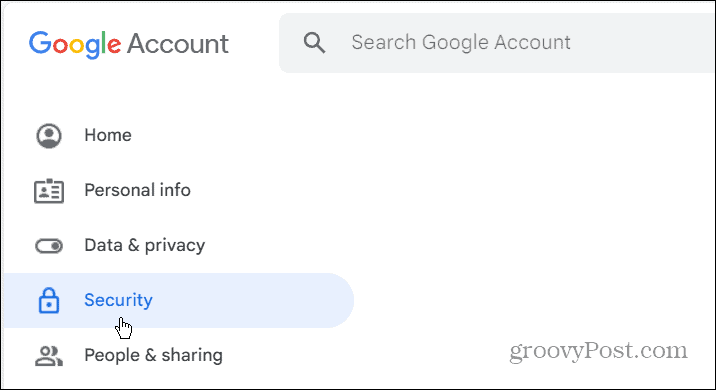
- Faites défiler jusqu'à Vos connexions à des tiers et services section et cliquez sur l'application connectée que vous souhaitez supprimer.
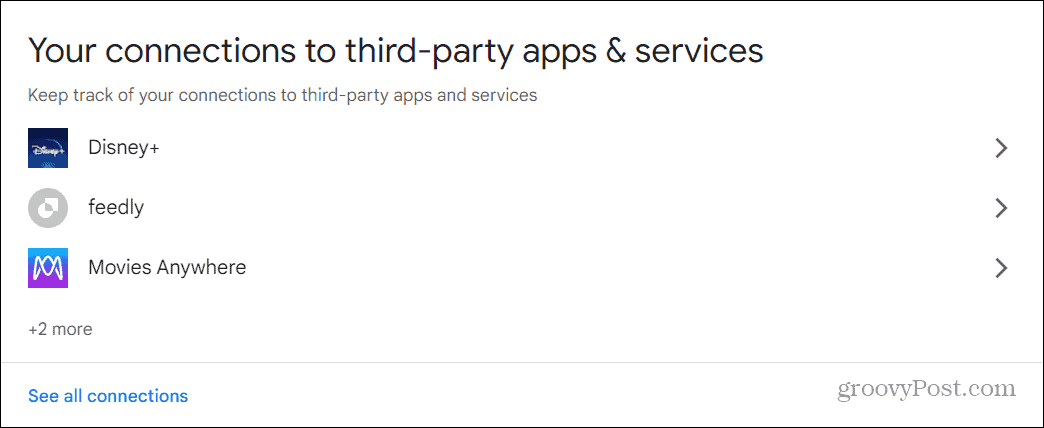
- Pour voir toutes les applications connectées sur votre compte, cliquez sur le Voir toutes les connexions option.
- Cliquez sur l'application que vous souhaitez déconnecter de votre compte Google.
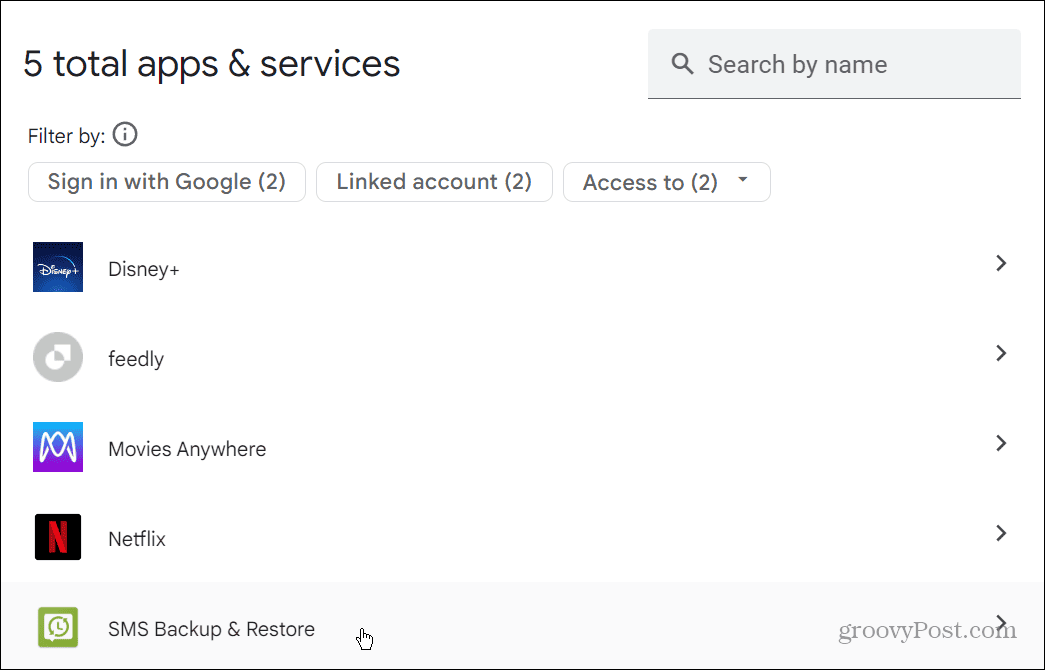
- appuie sur le Supprimez toutes les connexions que vous avez avec possibilité de le déconnecter.
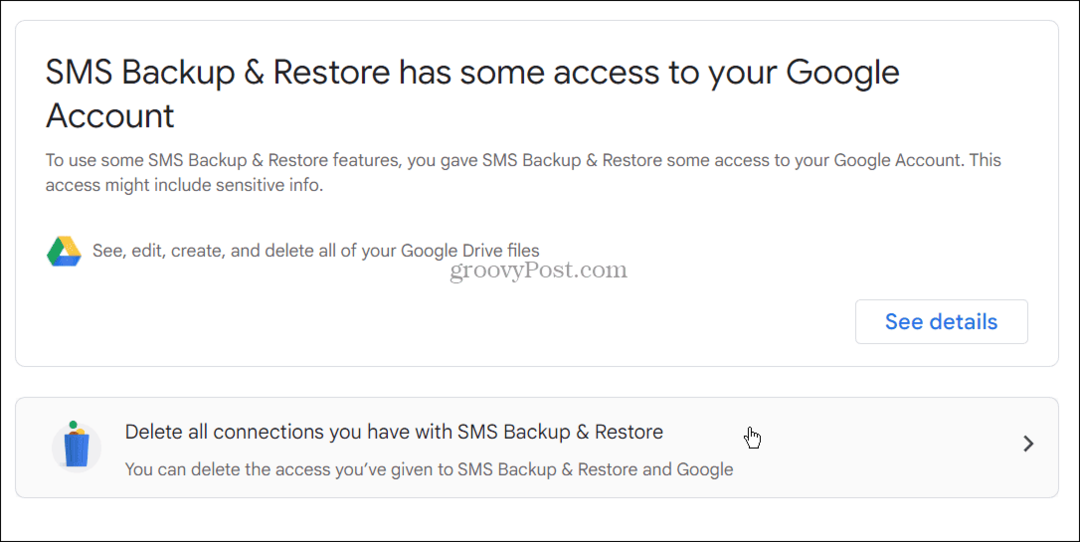
- Clique le Confirmer lorsque le message de vérification apparaît.
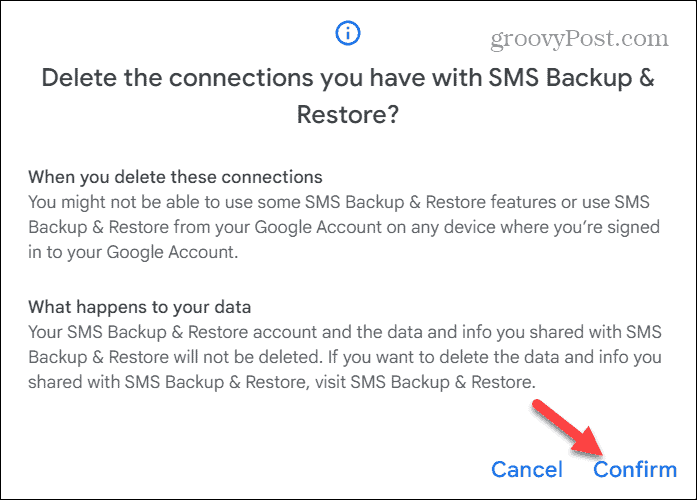
Comment déconnecter des applications de Google Drive
Si vous pensez avoir déconnecté toutes les applications que vous vouliez de votre compte Google, vous ne l'avez pas fait. Google Drive a une liste entièrement différente d'applications connectées dans votre compte Google Drive. La bonne nouvelle, cependant, est que vous pouvez déconnecter ceux que vous ne voulez pas ou dont vous n'avez pas besoin.
Pour déconnecter des applications de Google Drive :
- Ouvrez le Page Google Drive dans votre navigateur Web et connectez-vous (si vous ne l'êtes pas déjà).
- Clique le icône d'engrenage dans le coin supérieur droit et choisissez Paramètres du menu.
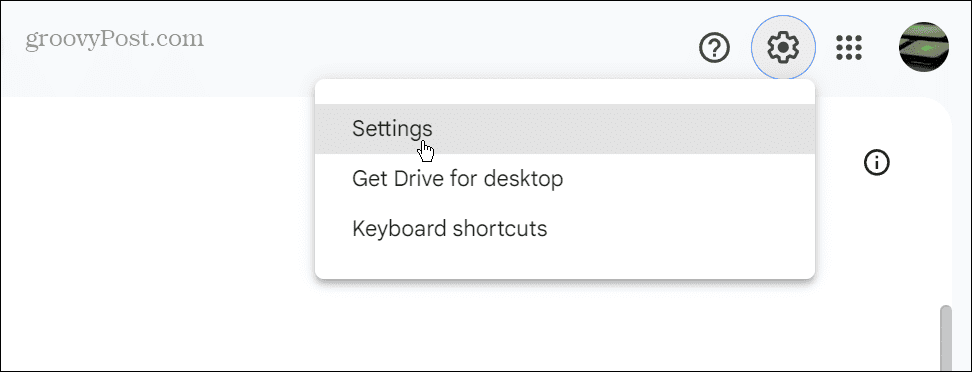
- Clique le Gérer les applications bouton dans la colonne de gauche.
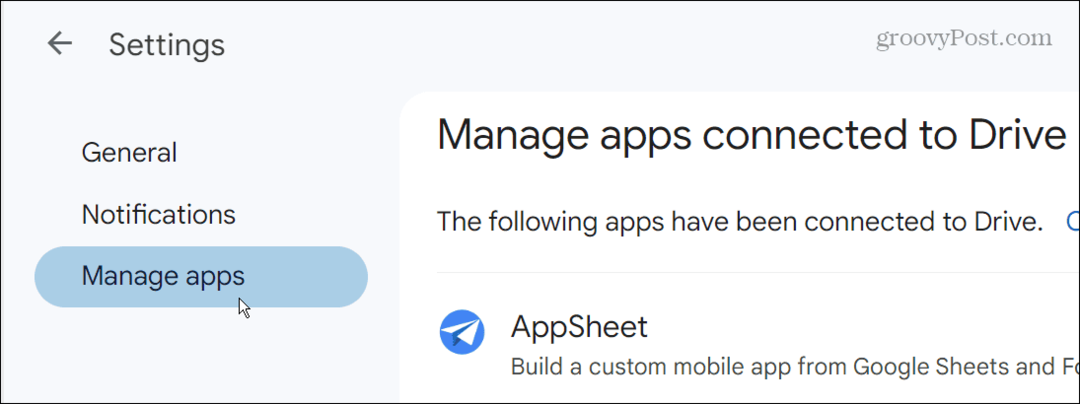
- Faites défiler la liste des applications connectées. La plupart vous diront à quoi ils servent, tandis que certains afficheront l'espace de stockage qu'ils utilisent.
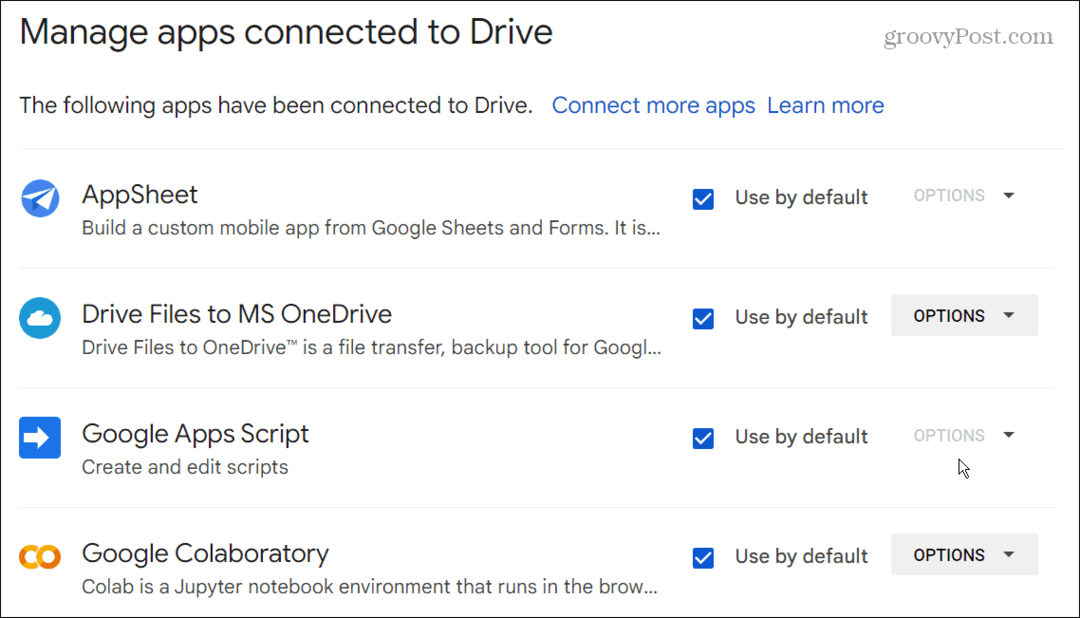
- La plupart des applications Google Drive sont installées par défaut et ont des options grisées car elles ne peuvent pas être supprimées. Vous pouvez décocher la Utiliser par défaut option si vous préférez utiliser une autre application connectée.
- Si vous ne souhaitez plus utiliser une application, cliquez sur Options > Déconnecterdepuis Drive.
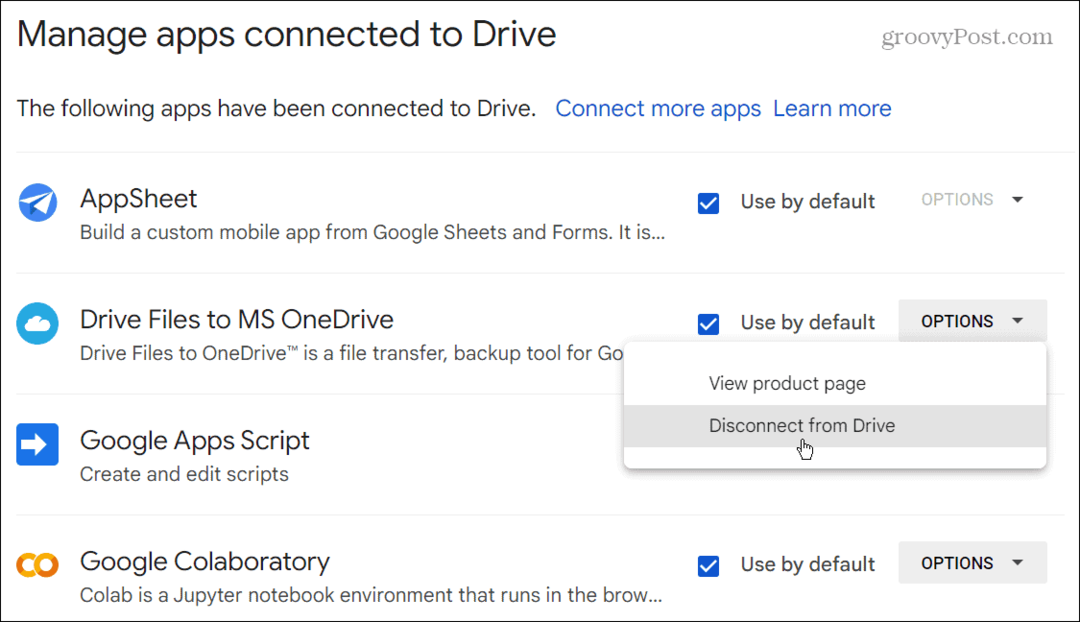
- Clique le Déconnecter lorsque le message de vérification apparaît.
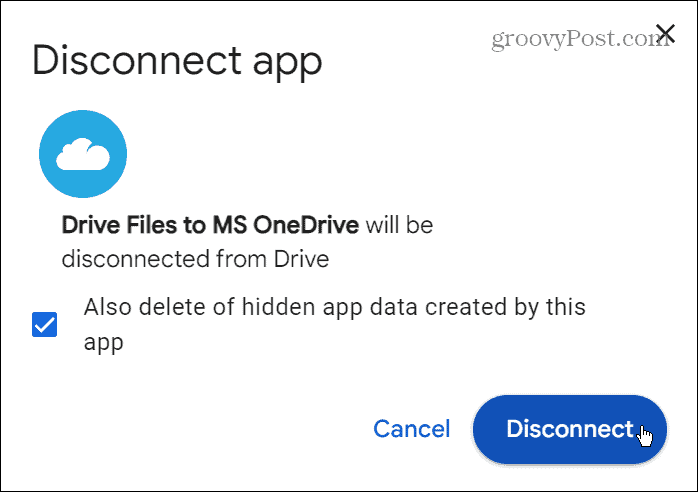
- Les applications entièrement grisées ne sont plus disponibles. Cliquez sur Options > Supprimer les données d'application masquées pour les supprimer de la liste.
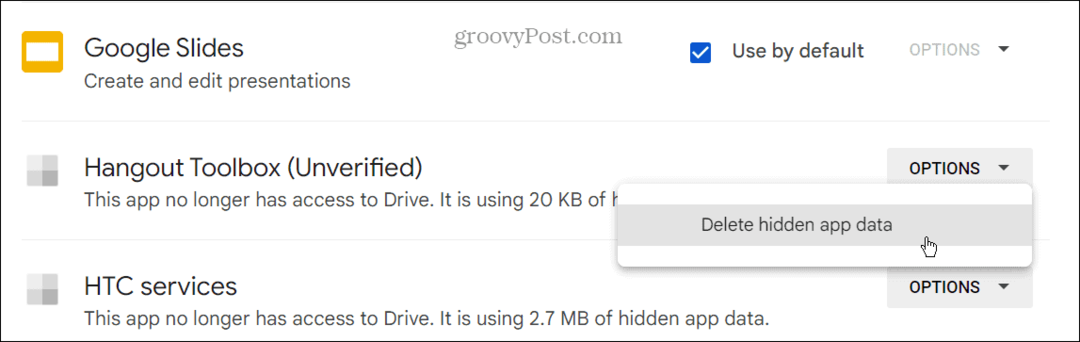
Déconnectez les applications pour protéger votre compte Google
Si vous souhaitez protéger votre compte Google, il est bon de revoir périodiquement les applications connectées. Si vous n'utilisez plus une application, en particulier sur un ancien compte Google, il est judicieux de déconnecter l'accès aux applications tierces.
En plus de déconnecter les anciennes applications de votre compte, il existe d'autres moyens de sécuriser votre expérience Google. Par exemple, l'une des étapes les plus importantes consiste à ajouter Authentification à deux facteurs (2FA) sur votre compte Google.
Google fait également beaucoup de suivi de localisation lors de l'utilisation de ses applications, alors apprenez à empêcher Google de suivre votre position. Et Google dispose désormais de plusieurs paramètres de confidentialité que vous pouvez configurer. Vous pouvez utiliser ces paramètres pour personnaliser votre Expérience Google et confidentialité.
